Kā atslēgt grupas īsziņas Android 11

Atslēdziet grupas īsziņas Android 11, lai kontrolētu paziņojumus ziņu lietotnē, WhatsApp un Telegram.
Tā kā viss notiek ar Twitter, nav pārsteigums, ka cilvēki cenšas atrast jaunu māju prom no tā. Mastodon ir viena no šīm jaunajām mājām, un daudziem lietotājiem būs jāsāk no sākuma un jāiemācās veikt tādas darbības kā, piemēram, sekot kādam sociālajā tīklā un pārtraukt to. Mastodon piedāvā daudzas kopienas, taču jūs ar tām nesastapsiet, kamēr nesāksiet sekot citiem cilvēkiem. Turpiniet lasīt, lai redzētu savu iespēju sekot citiem lietotājiem.
Kā sekot kādam Mastodonā
Ja ir nepieciešams sekot kādam Mastodon, varat to izdarīt mobilajā lietotnē vai tīmeklī. Atkarībā no tā, kādu ierīci pašlaik izmantojat, varat sekot tik daudziem lietotājiem, cik vēlaties. Viena lieta, kas jāpatur prātā, kad sākat sekot kādam, ir tā, ka jūs redzēsit viņa ziņas tikai no brīža, kad sāksiet sekot viņam. Neatkarīgi no tā, ko viņi publicēja pirms tam, jūs nevarēsit redzēt, ko viņi ir publicējuši, pirms sākāt viņiem sekot.
Taču ir veids, kā skatīt viņu publicēšanas vēsturi. Dodieties uz viņu lietotāja lapu, un jūs varat redzēt ziņas, kuras jūs citādi neredzētu. Bet kā vispirms atrast personu, kurai vēlaties sekot? Jums ir dažādas iespējas, no kurām izvēlēties. Piemēram, varat izmantot ieteikumu sadaļu vai tos meklēt. Ja kāds jums nosūtīja saiti uz savu profila lapu, jūs varētu arī sekot viņam šādā veidā.
Kā sekot kādam, izmantojot viņa profila lapu
Ja vēlaties sekot kādam, piekļūstot viņa profila lapai, jums būs jāatrod lietotājs, izmantojot meklēšanas joslu augšējā kreisajā stūrī. Kad lietotājs parādās meklēšanas rezultātos, noklikšķiniet uz viņa vārda. Tas aizvedīs uz viņu profila lapu, un sekošanas poga būs pa labi no profila attēla.
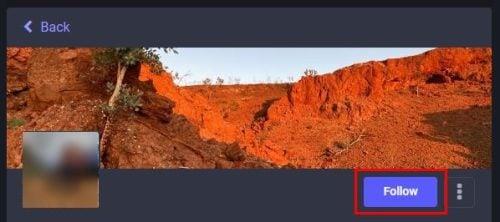
Pogas Sekot lietotāja profila lapa vietnē Mastodon
Jūs tiksit pievienots viņu sekotāju sarakstam atkarībā no lietotāja konfidencialitātes iestatījumiem. Jūs varētu redzēt viņu ziņas ātrāk, ja viņi manuāli neapstiprinās, kas viņiem seko. Bet, ja viņi to darīs, var paiet nedaudz ilgāks laiks, līdz viņi apstiprinās pieprasījumu.
Kā sekot kādam Mastodon, izmantojot meklēšanas rezultātus
Meklēšanas josla ir ātrs un vienkāršs veids, kā sekot kādam Mastodon. Atcerieties to, lai atrastu kādu; jums nav jāzina, kuru serveri viņi izmanto. Varat tos viegli atrast, ierakstot viņu vārdu un meklēšanas rezultātos atrodot kontu. Kad redzat rezultātus, jūs redzēsit viņu vārdu un serveri, kurā tie atrodas. Bet labajā pusē redzēsit personas ikonu ar plus simbolu. Tas ir tas, uz kura jānoklikšķina, lai sekotu personai.
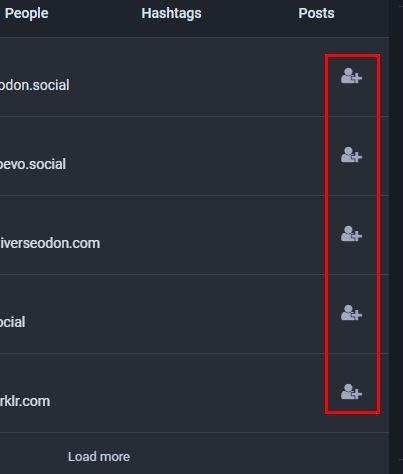
Sekošanas ikona Mastodon
Ja cilnē Visi neredzat rezultātu, noklikšķiniet uz cilnes Cilvēki, lai skatītu meklēšanas rezultātus. Tiklīdz sākat sekot kādam, atsvaidziniet savu lapu, un jūs sāksit redzēt ziņas. Bet ir vēl viens veids, kā jūs varat sekot kādam, ja iepriekšējās metodes jūs nepārliecina.
Kā sekot kādam Mastodon, izmantojot iespēju Izpētīt
Mastodon arī palīdz atrast lietotājus, kuriem jūs varētu interesēt sekot. Tajā tiek apskatīti jūsu pašreizējie iestatījumi un tiek ieteikti lietotāji, kuriem, iespējams, vēlēsities sekot. Ja joprojām atrodaties Mastodon galvenajā lapā, noklikšķiniet uz opcijas Izpētīt; tam vajadzētu būt zem paziņojumiem. Noklikšķiniet uz cilnes Jums, un jūs redzēsit garu lietotāju sarakstu. Poga Sekot būs apakšējā labajā stūrī. Varat arī redzēt informāciju, piemēram, cik daudz ziņu viņiem ir, cik sekotāju viņiem ir un cik lietotāju viņi seko.
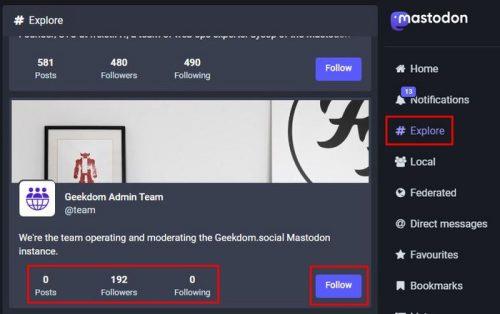
Mastodon ievēro ieteikumus
Ir dažādi veidi, kā varat sekot Mastodon lietotājiem. Ja kāda iemesla dēļ viena metode nedarbojas, varat izvēlēties no citām. Bet tas, ka tu šodien kādam seko, nenozīmē, ka vienmēr vēlēsies viņam sekot. Kad ir pienācis laiks šķirties, tālāk ir norādīts, kā varat pārtraukt sekošanu lietotājiem, kurus vairs nevēlaties iekļaut savā sarakstā.
Kā sekot kādam, izmantojot atsauces
Varat arī sākt sekot citiem lietotājiem, izmantojot atsauces. Kreisajā pusē noklikšķiniet uz opcijas Izpētīt. Izmantojot tēmturi, pievienojiet to, ko meklējat. Piemēram, varat ierakstīt #Geek un izvēlēties no meklēšanas rezultātiem. Augšējā labajā stūrī redzēsit sekošanas ikonu, uz kuras varat noklikšķināt.
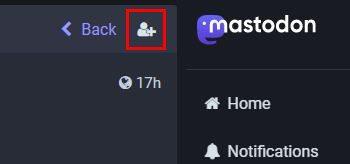
Seko Mastodon hashtag
Ja vēlaties sākt redzēt aizraujošu saturu, bet nezināt, ko meklēt, vienmēr varat redzēt, kādus hashtags Mastodon piedāvā. Taču šoreiz jums būs jāizmanto sava Android ierīce. Ja tīmeklī neko neierakstiet meklēšanas rezultātos, jūs neko neredzēsit, ja noklikšķināsit uz atsauces. Tas tā nav, ja to darāt savā ierīcē. Kad lietotne ir atvērta, pieskarieties meklēšanas ikonai un pēc tam Hashtags. Tiks parādīta virkne ieteicamo atsauces atzīmju, kurām, iespējams, vēlēsities sekot, neierakstot nevienu vārdu.
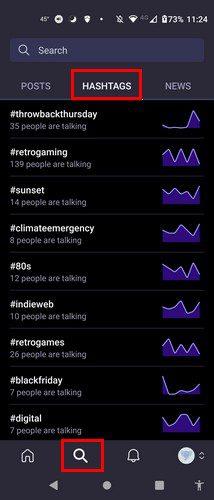
Meklēt hashtags Mastodon Android ierīcē
Kā pārtraukt sekošanu Mastodon lietotājiem
Viens veids, kā pārtraukt sekot kādam Mastodon, ir apmeklēt viņa profila lapu. Varat tai piekļūt, tos meklējot, izmantojot meklēšanas joslu augšējā kreisajā stūrī. Kad tie parādās meklēšanas rezultātos, noklikšķiniet uz to vārda. Tam vajadzētu novirzīt jūs uz viņu profila lapu; jums vajadzētu būt iespējai redzēt pogu Sekot. Noklikšķiniet uz tā, un viss ir kārtībā. Jūs jau sekojat viņiem, ja kādreiz atkal pamanāt šo atsauces atzīmi, un personas ikonā plus simbola vietā ir X.
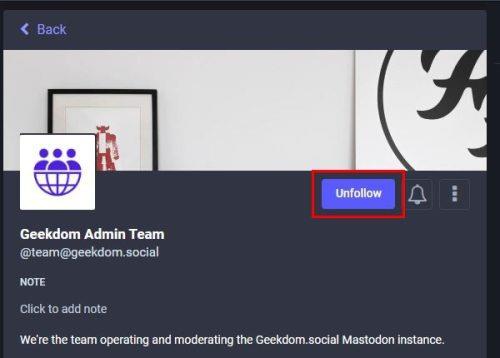
Sekošanas pārtraukšanas poga lietotāja profila lapā
Varat arī izmantot metodes, kuras ievērojāt, lai vispirms sekotu personai. Varat tos atrast, izmantojot meklēšanas joslu, un noklikšķiniet uz pogas Atcelt sekošanu, kad tie parādās meklēšanas rezultātos. Atcerieties, ka varat meklēt personu arī, izmantojot ieteikumus, taču jūs to atradīsit ātrāk, izmantojot meklēšanas rīku. Tur, kur kādreiz bija sekošanas poga, jums vajadzētu redzēt pogu Sekot.
Kā būt informētam par to, kas notiek ar tiem, kam sekojat
Varat būt informētam par citiem lietotājiem, atverot sadaļu Preferences, kam seko paziņojumi. Šeit jūs redzēsiet virkni iespēju saņemt informāciju. Sadaļā Notikumi e-pasta paziņojumiem varat izvēlēties šādas opcijas:
Tālāka lasīšana
Pieņemsim, ka jūs joprojām esat jauns Mastodon lietotājs un vēlaties uzzināt, kā varat veikt citas darbības sociālo mediju platformā. Varat lasīt par to, kā varat apstiprināt, kas jums seko un kā varat meklēt ziņas un citus lietotājus .
Ja jums kādreiz ir nepieciešams citu lietotāju viedoklis, varat arī izveidot aptauju . Un, ja ir kāda ziņa, kuru nevēlaties pazaudēt, varat uzzināt, kā to publicēt, lai to būtu viegli atrast. Ja jums ir kāds draugs, kurš apsver iespēju reģistrēties, varat viņam nosūtīt rakstu, kurā parādīts, kā viņi var reģistrēties Mastodon . Vietnē Mastodon varat darīt arī citas lietas, tāpēc neaizmirstiet apskatīt turpmākos rakstus.
Secinājums
Kad esat iesācējs sociālo mediju platformā, jums jāsāk no nulles, lai uzzinātu, kā veikt pamata lietas. Piemēram, kad pirmo reizi sākāt lietot Twitter, jūs zinājāt, ka sekot kādam bija vienkārši, taču jūs joprojām lasījāt rakstu par to, kā to izdarīt, lai netērētu vairāk laika, nekā nepieciešams mācībām. Tas pats attiecas uz Mastodonu. Sekošana kādam vai atcelšana ir vienkārša, un to var izdarīt pat tad, ja jums nav daudz laika.
Varat izvēlēties kādu no dažādām iespējām sekot kādam. Tātad, ja viens nedarbojas, varat izvēlēties citus. Cik cilvēkiem tu grasies sekot? Ļaujiet man zināt tālāk esošajos komentāros un neaizmirstiet kopīgot rakstu ar citiem sociālajos medijos.
Atslēdziet grupas īsziņas Android 11, lai kontrolētu paziņojumus ziņu lietotnē, WhatsApp un Telegram.
Atverot sākumlapa jebkurā pārlūkā, vēlaties redzēt savas iecienītās lietas. Kad sākat lietot citu pārlūku, vēlaties to iestatīt pēc savas gaumes. Iestatiet pielāgotu sākumlapu Firefox Android ar šiem detalizētajiem soļiem un uzziniet, cik ātri un viegli tas var tikt izdarīts.
Tālruņu pasaulē, kur tehnoloģijas nepārtraukti attīstās, Samsung Galaxy Z Fold 5 izceļas ar savu unikālo salokāmo dizainu. Taču, cik futuristisks tas būtu, tas joprojām balstās uz pamata funkcijām, ko mēs visi ikdienā izmantojam, piemēram, ierīces ieslēgšanu un izslēgšanu.
Mēs esam pavadījuši nedaudz laika ar Galaxy Tab S9 Ultra, un tas ir ideāls planšetdators, ko apvienot ar jūsu Windows PC vai Galaxy S23.
Izmantojiet jautrus filtrus jūsu Zoom sanāksmēs. Pievienojiet halo vai izskatieties pēc vienradža Zoom sanāksmē ar šiem smieklīgajiem filtriem.
Vēlaties izveidot drošu OTT pieredzi bērniem mājās? Izlasiet šo ceļvedi, lai uzzinātu par Amazon Prime Video profiliem bērniem.
Lai izveidotu atkārtotus pasākumus Facebook, dodieties uz savu lapu un noklikšķiniet uz Pasākumiem. Pēc tam pievienojiet jaunu pasākumu un noklikšķiniet uz Atkārtota pasākuma pogas.
Kā konfigurēt reklāmu bloķētāja iestatījumus Brave pārlūkā Android, sekojot šiem soļiem, kurus var izpildīt mazāk nekā minūtē. Aizsargājiet sevi no uzmācīgām reklāmām, izmantojot šos reklāmu bloķētāja iestatījumus Brave pārlūkā Android.
Jūs varat atrast vairākus paplašinājumus Gmail, lai padarītu savu e-pasta pārvaldību produktīvāku. Šeit ir labākie Gmail Chrome paplašinājumi.
Ja neesi pārliecināts, kas ir ietekme, sasniegšana un iesaistīšanās Facebook, turpini lasīt, lai uzzinātu. Apskati šo vieglo skaidrojumu.







